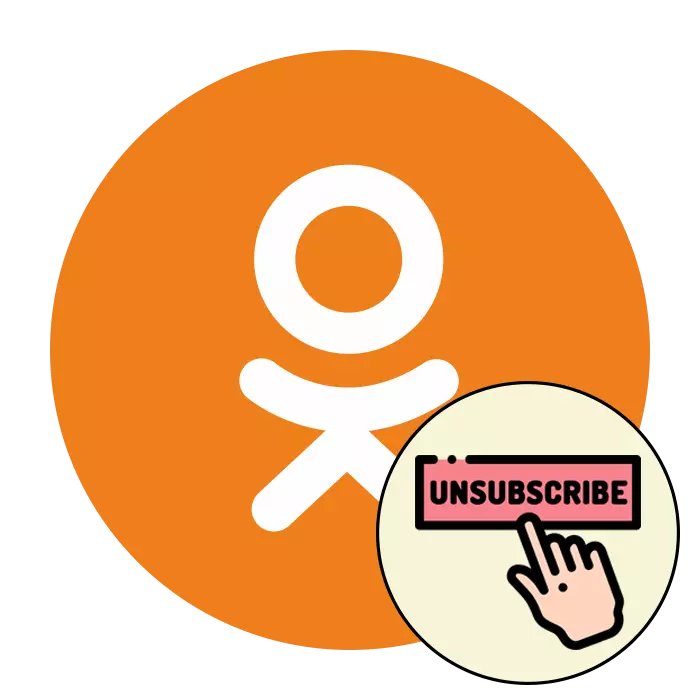
ברשת החברתית, לכיתה, וכן על כל האתרים הדומים, יש פונקציית מנוי. הוא חל על קבוצות שונות, דפים אישיים של משתמשים ושילמו הרשאות. ההפעלה שלה נעשית על ידי העכבר השמאלי בנאלי לחץ על הלחצן שמור, לעתים קרובות אתה צריך להזין נתוני כרטיס אשראי (בעת רכישת תוכן בתשלום). כחלק מאמר זה, ברצוננו להוכיח את הליך הביטול של כל האפשרויות למנויים בכיתה.
אנו מטפלים מנויים בחברי הרשת החברתית
מאז יש אפשרויות מנוי הרבה, אנו מציעים להכיר את עצמך עם כל אלה ידועים כרגע. לאחר כן, אתה רק צריך למצוא את האפשרות הרצויה ולבצע את ההוראות שהוצגו להפסיק לצפות בחדשות או להשתמש בתוכן ברור.אפשרות 1: דף משתמש
כל רשומים בכיתה אנשים יש פרופיל אישי. שם הם מפרסמים תמונות ושיתוף בחדשות שונות. אתה יכול להוסיף אדם לחברים או להירשם אליו כדי להתחיל לצפות בפעילותו. עם זאת, לפעמים זה כבר לא נדרש, ולכן יש רצון לבטל את המנוי. הוראות מפורטות בנושא זה ניתן למצוא בחומר השני שלנו בקישור הבא.

קרא עוד: ביטול מנוי לאדם בכיתה
אפשרות 2: קהילות נושאיות
משתמשים נפרדים ליצור קבוצות נושאיות שבהן חדשות, בידור או חומרי אינפורמטיביים מונחים. אם הצטרפת לקהילה זו, הפרסומים האחרונים יופיעו בקלטת מעת לעת. כמו במקרה של דף אישי, הם נעלמים רק לאחר שעזבו את הקבוצה. לידיעתך, כאשר אני משמעתי מקבוצה סגורה, זה יהיה כל כך קל להיכנס לזה, תצטרך לחכות לאישור הממשל.

קרא עוד: צאו מהקבוצה בכיתה
אפשרות 3: מנוי אנונימי
לא כל כך מזמן, היזמים של חברים לכיתה הוסיף תכונה חדשה המאפשר אנונימי להירשם לכל קהילה. אז אף אחד מחבריו לא יראה את המידע שאתה בקבוצה זו, החדשות יוצגו רק בחגורה אישית. ביטול מנוי כזה מתרחש כדלקמן:
- פתח סרט מותאם אישית ועבר לסעיף "קבוצה".
- כאן, למצוא את הקהילה הרצוי וללכת לדף שלה.
- לחץ על הלחצן "חתום אנונימי".
- בחר "עצור מנוי".
- לא תהיה אישור במקרה זה. המראה של הלחצן "עשה מנוי אנונימי" יציין כי המנוי הופסק.
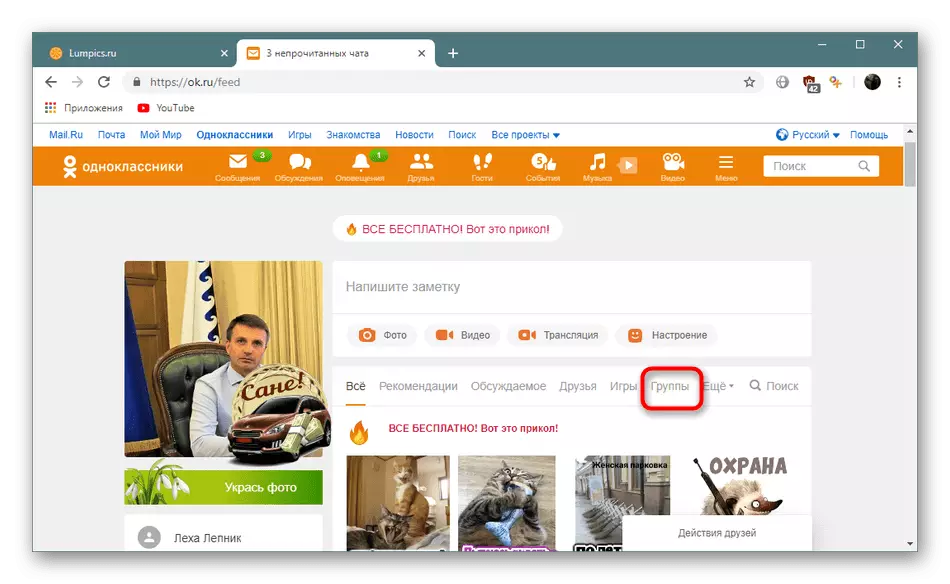
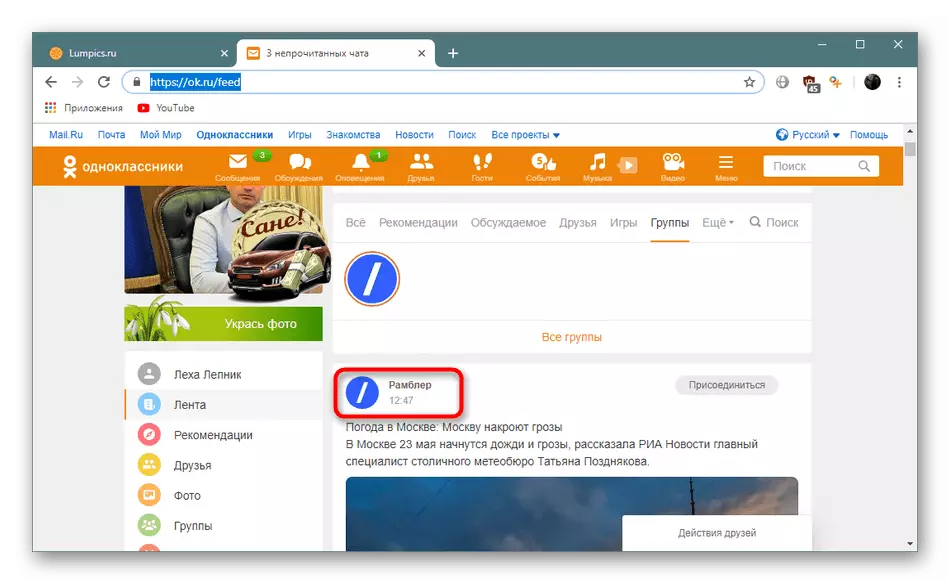
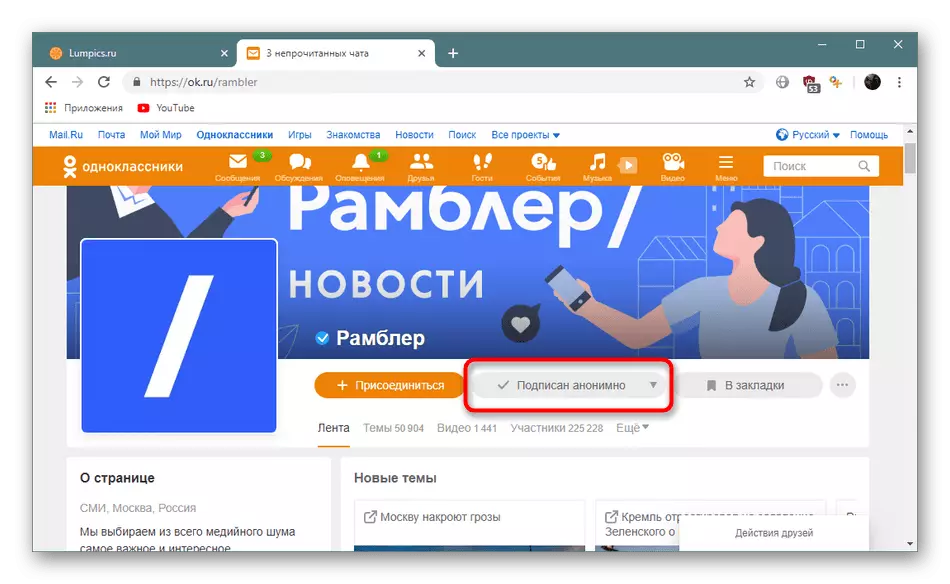
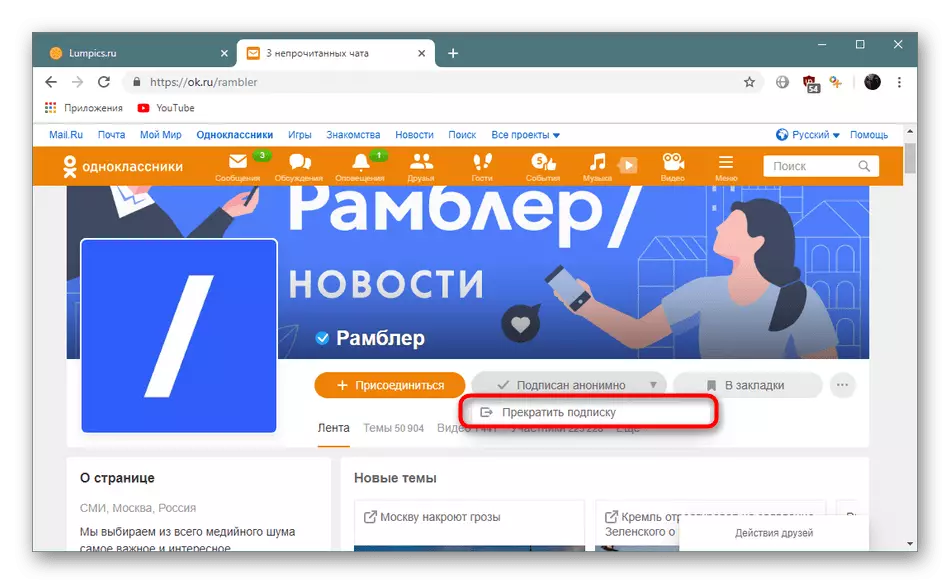
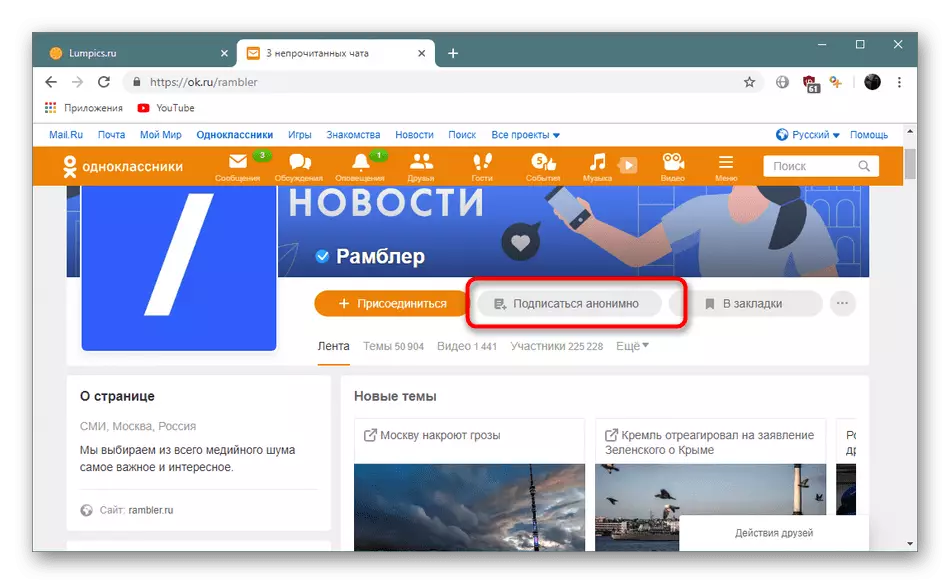
אפשרות 4: מנויים במשחקים
יישומים אחרים יש פופולריות רבה בכיתה. ברובם, משתמשים יכולים לשחק בחינם, אבל כל אחד מהם שילם תוכן, רכשה חד פעמי או כחלק של מנוי. במידת הצורך, את ביטול הרשאות כאלה צריך להיעשות פעולות כאלה:
- בקלטת או בדף האישי, עבור אל הקטע "משחקים".
- פתח את היישום על ידי לחיצה על LKM.
- לרוץ למטה ולמצוא את הכתובת "מנויים".
- כאשר תלחץ עליו, יש להופיע חלון נפרד, כאשר כל המינויים החוקים יוצגו. לבטל את מיותר על ידי לחיצה על הלחצן המתאים.

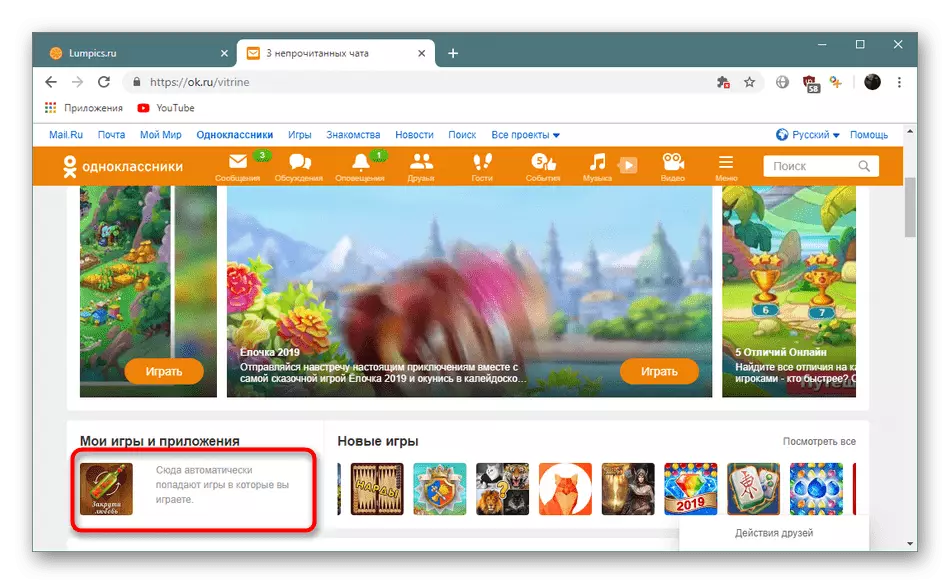
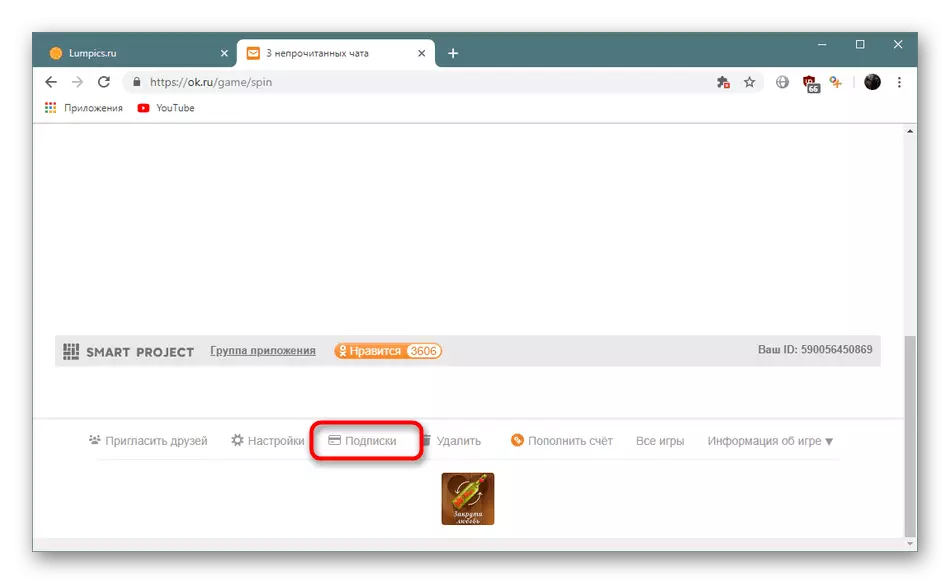
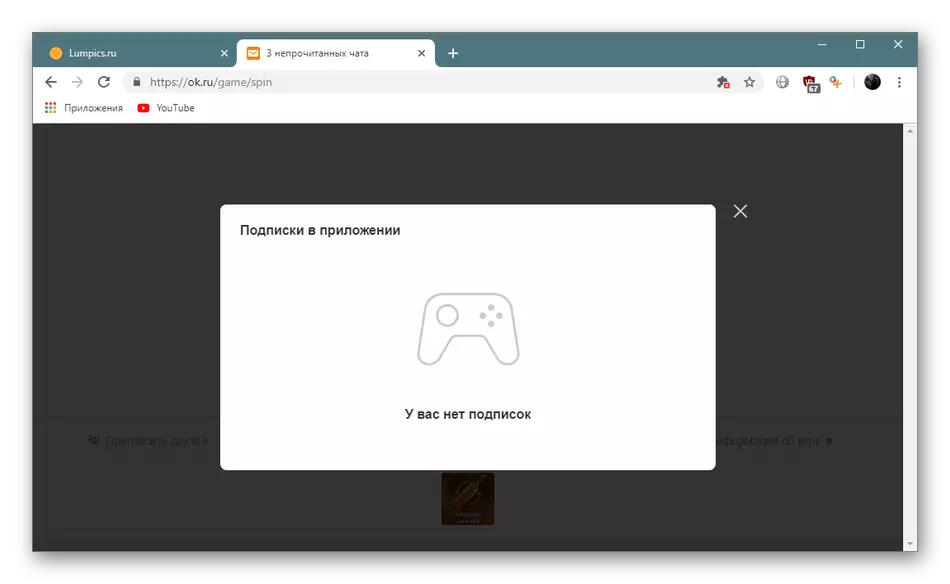
אפשרות 5: כל שירות כולל
רשימה של תוכן בתשלום תחת התחשבות ברשת החברתית כוללת את כל השירות הכלול. זה נהנה פופולריות רבה כי זה מאפשר לך לתת כל מתנות לחברים בחינם לאורך כל הזמן של המנוי. עם זאת, לפעמים זה כבר לא נחוץ, ולכן הוא בוטל. במאמר אחר, על הקישור הבא, תוכלו למצוא את כל המידע הדרוש בנושא זה וללמוד כיצד לסרב באופן עצמאי את השירות הזה.

קרא עוד: השבת את כל השירות הכללני בכיתה
אפשרות 6: שירות "בלתי נראה"
עוד שירות בתשלום פופולרי נחשב "בלתי נראה". הפעולה שלה היא שכאשר אתה מאפשר לדף שלך לא יוצג ברשימת האורחים של אותם משתמשים שביקרת. ביטול מנוי ל"לא נראה "נעשה באותו אופן כמו במצב" הכל כולל ".
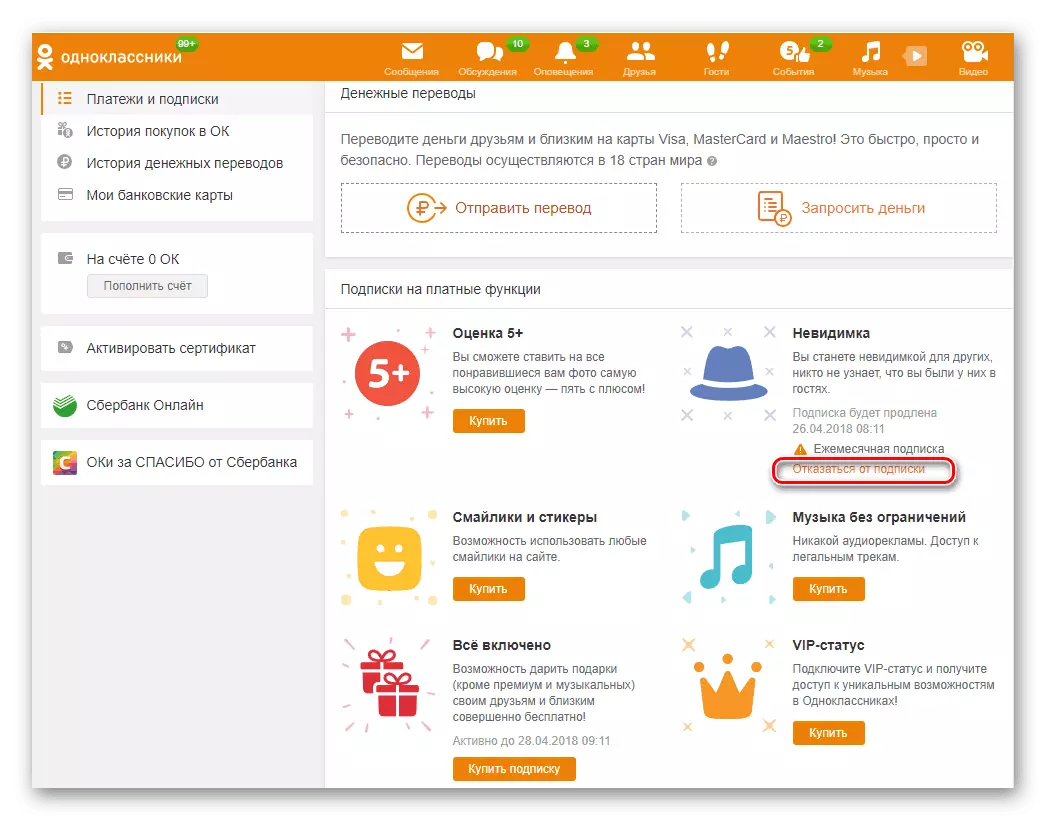
קרא עוד: השבת "בלתי נראה" בכיתה
אנחנו רוצים למשוך את תשומת הלב שלך כי בכיתה יש עדיין מספר מנויים ששולמו שונים. אם ברצונך לבטל אותם, קרא אותו בפירוט עם אפשרות 5 ואפשרות 6. הליך הביטול של שירותים אחרים אינו שונה מאלה המתוארים בפסקאות אלה.
עכשיו אתה מכיר את ביטול של כל סוגי המנויים בכיתה. ההוראות הנ"ל יהיה שימושי בכל מצב, יסייע להיפטר החדשות של משתמשים, קבוצות או שירותי תועלת.
